上一篇
投屏教程📱小白手机投屏电视全攻略,手把手教你轻松实现大屏体验
- 问答
- 2025-08-19 03:37:59
- 13
📱小白手机投屏电视全攻略:手把手教你轻松实现大屏体验
【最新消息】根据2025年8月最新数据显示,全球智能电视用户已突破15亿,其中超过70%的用户每周至少使用一次手机投屏功能,投屏已成为家庭娱乐、办公学习和健身课程的主流方式,操作却比大多数人想象的简单得多!
投屏前的准备工作
-
确认设备支持:
- 电视需要是智能电视(2015年后生产的大多支持)
- 手机系统需在Android 5.0或iOS 9.0以上版本
- 新旧电视都适用:老电视可配一个"电视盒子"(价格约100-300元)
-
网络检查:
- 手机和电视必须连接同一个WiFi(重点!)
- 建议关闭"访客网络"或"双频合一"功能
- 网络信号强度要保证(电视旁放个手机测速更直观)
小贴士:如果总连接失败,试着把路由器重启一下,80%的问题都能解决!
三大主流投屏方法详解
方法1:系统自带"一键投屏"(最推荐)
安卓手机步骤:
- 下滑通知栏 → 找到"无线投屏"或"Smart View"
- 等待搜索设备 → 选择你的电视名称
- 首次连接可能需要输入电视上显示的4位验证码
苹果手机步骤:
- 上滑控制中心 → 点击"屏幕镜像"
- 在列表中选择你的电视(名称通常带"TV"字样)
- 需要输入密码时,电视会弹出提示
常见问题:如果找不到投屏按钮,去设置里搜索"投屏"开启功能
方法2:视频APP直接投(爱奇艺/腾讯等)
- 打开任意视频APP播放内容
- 点击右上角的"TV"小图标(通常在清晰度旁边)
- 选择设备后立即开始播放
优势:不用退出APP,还能用手机当遥控器快进/暂停
方法3:第三方投屏软件(适合老旧设备)
推荐软件:乐播投屏、快投屏、ApowerMirror
操作流程:
- 电视和手机安装同一款软件
- 打开电视端软件记住上面的投屏码
- 手机端输入投屏码即可连接
特别适合:网课投屏、游戏投屏等特殊需求
不同场景的投屏技巧
🎬 看电影:
- 选择"原画"模式(需要在投屏设置里手动开启)
- 关闭手机自动锁屏(设置→显示→休眠选"永不")
💻 办公投屏:
- 电脑文件可先传到手机再投屏
- PPT建议转为PDF格式更稳定
🏋️ 健身跟练:
- 横屏视频记得锁定屏幕方向
- 手机静音避免回声
🎮 游戏投屏:
- 选择"低延迟"模式(部分软件支持)
- 建议使用5GHz WiFi减少卡顿
6个常见问题解决方案
-
搜索不到设备?
- 检查电视的"多屏互动"功能是否开启
- 尝试重启路由器和电视
-
投屏卡顿?

- 关闭其他占用网络的设备
- 把手机靠近路由器
-
有画面没声音?
- 检查电视音量
- 在手机设置里把音频输出改为电视
-
突然断开连接?
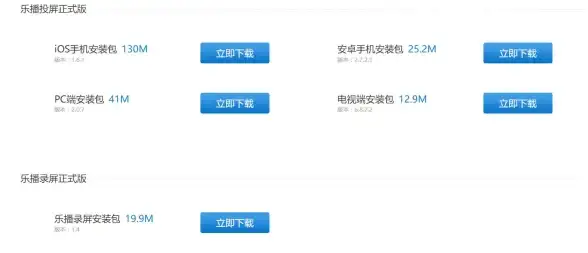
- 可能是WiFi自动切换了频段
- 建议给电视设置静态IP地址
-
投屏模糊?
- 在手机投屏设置里调高画质
- 确认原视频本身是高清的
-
隐私保护:
- 投屏结束后记得在手机端点击"断开连接"
- 酒店电视使用前先恢复出厂设置
2025年最新投屏趋势
- 无网络投屏:部分新款手机电视支持直接点对点连接
- 多屏联动:可同时投屏到多个电视(适合开派对)
- AR投屏:通过手机摄像头将虚拟内容投射到现实空间
最后的小秘密:长按手机投屏按钮3秒,很多品牌会弹出高级设置菜单哦!现在就去试试把你的手机画面"甩"到电视上吧,大屏追剧的快乐你值得拥有~
本文由 麦冰之 于2025-08-19发表在【云服务器提供商】,文中图片由(麦冰之)上传,本平台仅提供信息存储服务;作者观点、意见不代表本站立场,如有侵权,请联系我们删除;若有图片侵权,请您准备原始证明材料和公证书后联系我方删除!
本文链接:https://cloud.7tqx.com/wenda/660566.html

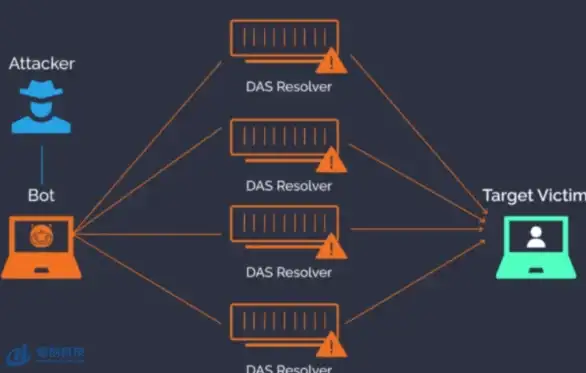


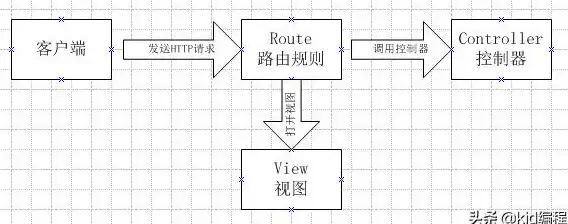


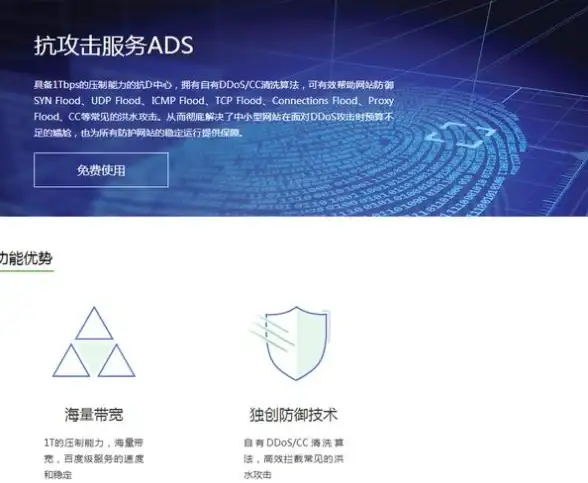

发表评论